w7桌面比例大小怎么调整_win7桌面显示屏幕比例设置教程
发布时间:2024-04-21
来源:绿色资源网
在使用windows 7系统时,我们经常会遇到桌面显示屏幕比例不合适的情况,这时候就需要对桌面比例大小进行调整,调整桌面显示屏幕比例可以让我们更舒适地使用电脑,提高工作效率。接下来我们就来了解一下如何在Win7系统中调整桌面显示屏幕比例的设置方法。
操作方法:
1.点击左下角电脑打开“控制面板”。
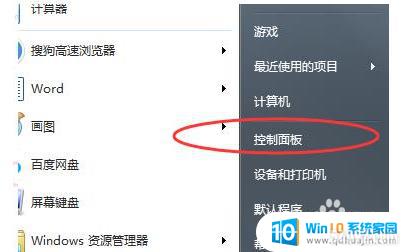
2.随后在控制面板中找到“外观”。
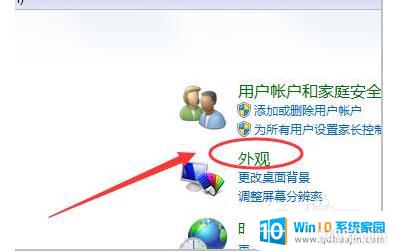
3.进入外观后点击“显示”。
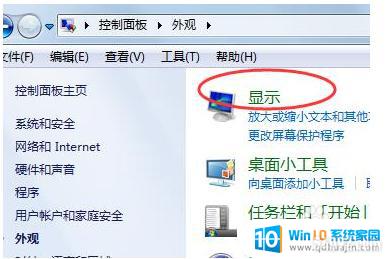
4.随后即可根据需要显示的效果进行桌面的大小显示调节。
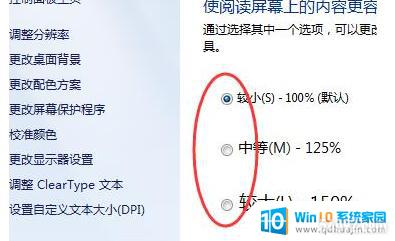
5.也可以点击左侧的“调整分辨率”。
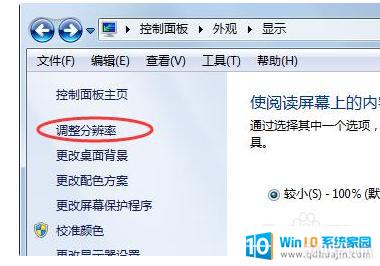
6.通过更改屏幕分辨率来调整电脑桌面的比例。
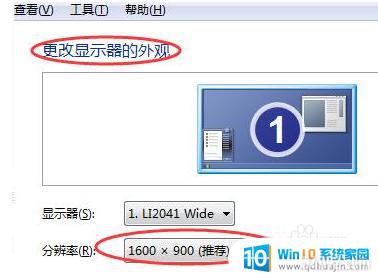
以上就是关于如何调整W7桌面比例大小的全部内容,如果您遇到相同情况,可以按照小编的方法来解决。
分类列表
换一批
手游推荐
手游排行榜
推荐文章
- 1win7的设备管理器_win7设备管理器打开步骤详解
- 2win7怎么看固态硬盘是哪个盘_怎样查看电脑硬盘是固态还是机械
- 3音响插电脑上没声音怎么设置win7_WIN7系统台式电脑插入音响没有声音的解决方法
- 4win7的屏幕保护时间在哪设置_win7系统屏保时间设置步骤
- 5w7电脑怎么息屏幕_Win7电脑熄屏设置方法
- 6win7连接网络无法上网_win7无法上网但网络连接正常怎么办
- 7win7处理器个数设置几个好_处理器个数设置几个最合理
- 8win7怎么查看用户名和密码_如何查看电脑的用户名和密码
- 9win7笔记本怎么连接蓝牙_Win7系统如何开启蓝牙功能
- 10win7怎么看哪个是固态硬盘哪个是机械硬盘_怎样查看电脑是用的固态硬盘还是机械硬盘















